新的路由器怎么连接 新路由器详细设置方法
在现代社会中互联网已经成为人们生活中不可或缺的一部分,而作为连接互联网的重要设备之一,路由器的作用不可忽视。随着科技的不断发展,新一代的路由器也应运而生。对于许多人来说,新的路由器的连接和详细设置方法可能会让他们感到困惑。为了帮助大家更好地理解和使用新的路由器,本文将详细介绍新的路由器的连接方法以及设置步骤。无论是初次接触路由器的新手,还是希望掌握更多技巧的老手,通过本文相信大家都能够轻松上手并享受到更快速、稳定的网络连接。
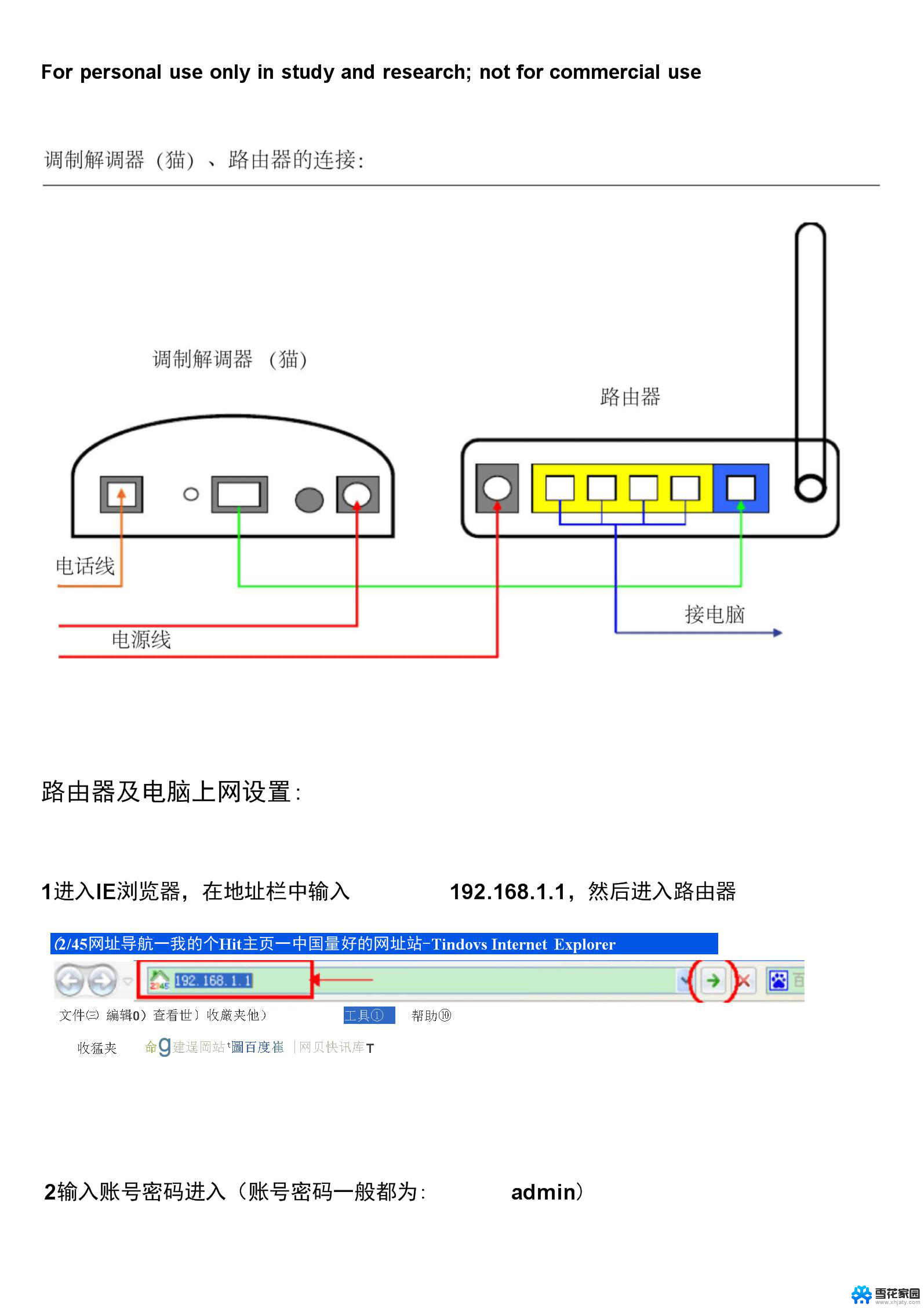
需要把旧的路由器拆下来,并将新的路由器与光猫/宽带网线连接起来。然后登录到新路由器的设置界面,设置好上网参数、wifi名称和密码、管理员密码,设置完成后就可以连接新的路由器上网了。
设置步骤:
1.把原来旧的路由器拆下来,并把新买的路由器与光猫/宽带网线/墙壁网口进行连接。连接的方式如下:
新的路由器上的WAN接口,必须连接光猫/宽带网线/墙壁网口;如果有电脑、电视机等网络设备,用网线连接到新的路由器上的LAN接口。
如果新买的路由器支持WAN/LAN自适应,也就是不区分WAN口、LAN口;这种情况下,它上面的任意一个接口都可以连接光猫/宽带网线/墙壁网口,路由器会自动把这个接口作为WAN口,把剩余的接口作为LAN口。
2.在新的路由器底部的贴纸上面,查看它的默认wifi名称、默认wifi密码(如果有)、登录地址/管理地址。
不同的路由器,管理地址、默认wifi名称和密码等参数不一样;所以,一定要自行进行查看。
3.接下来,需要让你的手机连接到新的路由器的默认wifi,连接后才能对其进行设置。
手机连接到新的路由器的默认的wifi网络后,手机不能上网是正常状态,请不用担心。这时候手机是可以进入路由器设置界面,并设置路由器的。
4.目前大多数的无线路由器,手机连接到它的默认wifi网络后,手机的浏览器中会自动弹出设置页面;此时,只需要按照页面中的提示进行操作即可。
如果手机的浏览器中未弹出设置页面,请在浏览器中输入步骤2中查看到的登录地址(管理地址),手动打开路由器的设置界面。
5.接下来,路由器会自动检测宽带的上网方式,等待几秒钟,根据检测结果设置上网参数。
(1)如果检测到是上网方式是:宽带拨号上网(PPPoE拨号,ADSL拨号) ; 则你需要在页面中,填写运营商提供的:宽带账号、宽带密码。
温馨提示:
宽带账号、宽带密码,是开通宽带业务时。运营商提供给你的,如果不记得,可以拨打运营商的客服电话,联系人工客服进行查询或者重置。
(2)如果系统检测到上网方式:自动获得IP地址(动态IP,DHCP上网);则页面中无需任何操作,会直接进入到无线设置页面;有些路由器需要手动点击“下一步”。
(3)如果检测到上网方式:固定IP地址(静态IP) ; 则需要在页面中,填写运营商提供的:IP地址、子网掩码、默认网关、首选DNS服务器、备用DNS服务器。
6. 根据页面的提示,设置路由器的 无线名称、无线密码(wifi名称、wifi密码),。
7. 页面中会给出提示信息,表示设置完成,可以关闭设置页面。
8. 完成设置后,你的旧路由器默认的wifi信号会消失,手机需要连接到新设置的wifi,连接后可以上网。
以上就是如何连接新路由器的全部内容,如果还有不清楚的用户可以参考一下小编的步骤进行操作,希望能对大家有所帮助。
新的路由器怎么连接 新路由器详细设置方法相关教程
-
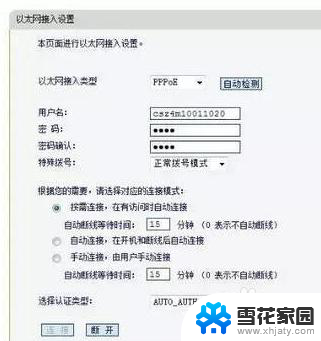 怎么样连接路由器 路由器接路由器的设置方法
怎么样连接路由器 路由器接路由器的设置方法2025-03-19
-
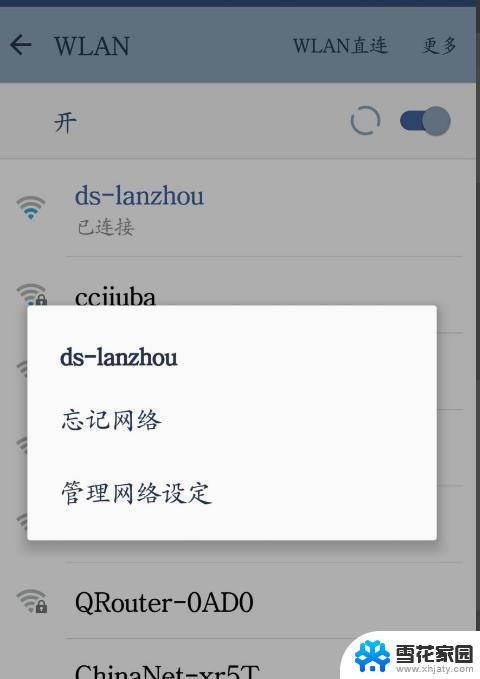 路由器无法上网怎么解决 路由器无法上网的详细步骤
路由器无法上网怎么解决 路由器无法上网的详细步骤2024-04-04
-
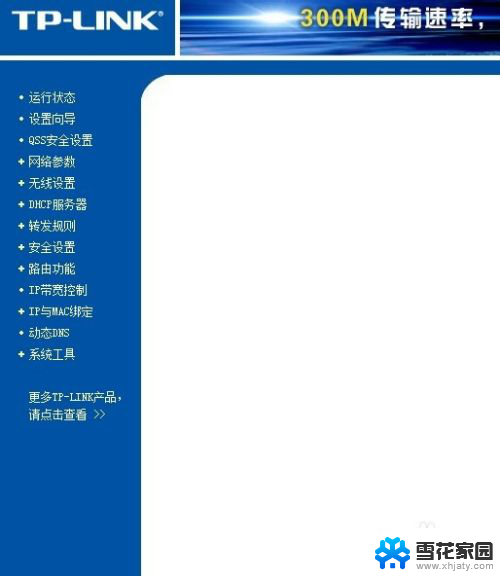 重新设置路由器密码 怎样设置新的路由器登录密码
重新设置路由器密码 怎样设置新的路由器登录密码2024-04-02
-
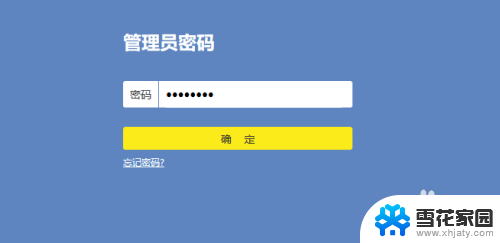 tplink路由器wifi设置教程 TP LINK无线路由器设置详细指南
tplink路由器wifi设置教程 TP LINK无线路由器设置详细指南2024-02-17
- 路由器怎么重新配置 路由器设置故障怎么解决
- 华为千兆路由器连接方法 华为ws5102路由器设置指南
- wifi连接路由器怎么设置 无线路由器连接和设置WiFi上网教程
- 桥接路由器设置方法192.168.1.1 无线路由器桥接设置教程
- 有路由器怎么连接宽带 宽带路由器连接方法
- 路由器的设置界面怎么进入 如何登录路由器设置界面
- 页眉在哪里设置 word Word文档页眉设置方法
- 笔记本上怎样截屏 笔记本电脑截图快捷键设置
- 电脑怎么压缩多个文件 多个文件如何合并成一个压缩包
- windows开机进入欢迎使用后无响应 电脑桌面卡顿无响应怎么办
- bios怎么用u盘启动 不同BIOS版本下U盘启动设置
- 电脑截屏的软件 电脑怎样截屏保存图片
电脑教程推荐
- 1 windows开机进入欢迎使用后无响应 电脑桌面卡顿无响应怎么办
- 2 bios怎么用u盘启动 不同BIOS版本下U盘启动设置
- 3 电脑显示器休眠怎么设置 电脑休眠时间如何设置
- 4 电脑与电脑用网线连接 两台电脑如何用网线直连传输数据
- 5 windows系统账户名是哪个 windows系统怎么查看账户名
- 6 鼠标的上下滚动变成了调节音量 鼠标一滚动就调节音量设置方法
- 7 联想b575笔记本电脑摄像头在哪里查看 联想笔记本自带摄像头打开步骤
- 8 adobe acrobat怎么设置中文 Adobe Acrobat DC怎么切换语言为中文
- 9 电脑蓝屏0x0000008e怎么修复 电脑蓝屏0x0000008e修复步骤
- 10 怎么改wifi设置密码 wifi密码修改步骤